Как установить ios 12 через itunes?
Как обновить старый Айпад или Айфон до iOS 12
Обновление системы необходимо проводить регулярно, чтобы улучшить эффективность работы iPad и решить проблему использования новых программ, разработанных под последние версии iOS.
Однако не все модели устройств возможно обновить до 12 версии. Например, для версий 1-4 и mini 1 такой возможности нет. Модели mini 2, mini 3, mini 4, а также Air 1 и Air 2 поддерживают последние обновления ОС.
Подготовительный этап
Начать нужно с резервного копирования. Предусмотрено 2 варианта:
- Через iCloud. Из «Настроек» перейти в подраздел «iCloud» (если версия ОС до 10.2)/из «[Учетной записи]» в «iCloud». Выбрать пункт «Резервная копия». Подключить гаджет к зарядному устройству и освободить место. Нажать «Создать резервную копию».

Резервное копирование через iCloud
- Через iTunes. Если программы нет на ПК, ее нужно сначала скачать и установить. После подключения устройства к компьютере через USB запустить программу и следовать инструкциям. При успешном создании бэкапа под пунктом «Создать резервную копию» высветится дата и время последнего архивирования информации.

Резервное копирование через iTunes
Для обновления потребуется место на айпаде или смартфоне. Также требуется подключение к зарядному устройству, поскольку минимальное требование процесса к уровню батареи – от 50%. Также требуется активация подключения к интернету.
Стандартный процесс обновления
- Из меню «Настройки» перейти в «Основные» и выбрать «Обновление ПО».
- «Загрузить и установить». Есть возможность выставить напоминание через функцию «Напомнить позже» или же провести обновление, когда устройство не используется – «Установить сегодня ночью».

Стандартный процесс обновления iOS
Через компьютер
На ПК должна быть установлена последняя версия программы iTunes. После подключения устройства и запуска утилиты перейти в «Обзор» и выбрать «Загрузить и обновить».
Обновление через ПК iOS
Перепрошивка
После скачивания последней версии прошивки с официального сайта нужно устройстве из «Настройки» перейти в «Apple ID [имя записи]». Далее, если у вас версия ОС до 12 – «iCloud», на более ранних – «Локатор».
После запуска программы iTunes подключите устройство к ПК и, нажимая кнопку Shift/Alt для ОС Windows или Mac соответственно, выберите «Восстановить iPad». Далее укажите путь, где находится файл прошивки. Нажмите «Открыть» и дождитесь окончания работы утилиты.
Посредством режима DFU
Если на устройстве есть кнопка «Домой», нужно:
- После подключения гаджета к ПК открыть iTunes.
- Выключить iPad.
- После полного выключения зажать вместе кнопку «Домой» с кнопкой включения.
- Отсчитав 10 сек., удерживать только первую.
- Подождать 15-20 сек., и в программе возникнет сообщение о новом устройстве.
- Через режим «Восстановить iPad», указать путь к IPSW-файлу с прошивкой и дождаться окончания работы программы.

Обновление через ПК iOS
Если на гаджете Face ID, то порядок аналогичен за исключением того, что зажимать нужно нижнюю часть кнопки громкости с кнопкой включения.
До окончания обновления нельзя отключать планшет от ПК.

Анастасия Табалина
Автор статей по настройке и управлению телефонами на базе Андроид и iOS. Помощь в мире онлайна и Интернета: поиск информации, обзоры приложений, программ, настройка и управление
Как установить iOS 12

Как установить iOS 12
Одним из ключевых событий первого дня WWDC стал анонс iOS 12 — грядущего номерного обновления мобильной операционной системы Apple. Официальный релиз апдейта состоится лишь осенью, однако у нас уже сейчас есть возможность опробовать новые функции — о том, как установить на свое устройство бета-версию iOS 12, Вы узнаете в нашей инструкции.
Ремонт если не работает iPhone 7 (и другие модели).

Что нужно знать перед обновлением
Перед релизом финальной сборки апдейта, Apple традиционно выпускает две итерации обновления — раннюю версию для разработчиков и открытую для участников программы тестирования. К счастью для нас, эти версии редко отличаются, а установка обновления не требует каких-то дополнительных манипуляций с учетной записью или iTunes. Апдейт можно установить прямо с iOS-устройства, что будет особенно полезно, если Вы читаете эту статью со своего девайса.
Тем не менее мы обязаны сообщить, что, несмотря на общую тенденцию к повышению стабильности, установка ранней версии iOS почти наверняка приведет к появлению новых проблем и подводных камней. На данный момент нам известно, что iOS 12 конфликтует с клиентом Skype, вследствие чего программа вылетает при запуске. Устанавливайте обновление на свой страх и риск.
Как установить iOS 12 на поддерживаемое устройство
Прежде всего мы настоятельно рекомендуем создать резервную копию системы, если Вы дорожите данными приложений или не хотите настраивать систему с нуля в случае необходимости отката. На наших устройствах установка прошла гладко, хотя ее полное выполнение — от загрузки установщика до непосредственной инсталляции — потребовало около получаса. Апдейт можно установить на все устройства с поддержкой предыдущей, одиннадцатой версии iOS.
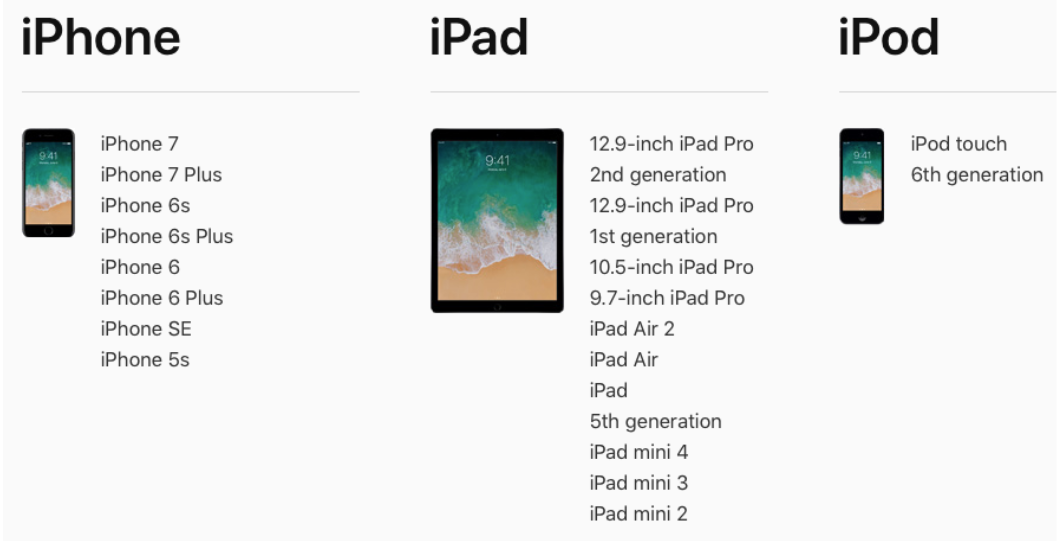
Для начала нам понадобиться учетная запись разработчика, загрузить ее можно через Google Drive(https://drive.google.com/file/d/1rxXKqAGZ7V_rqDoy0dlHPay4GnfOaZ97/view) или Yandex Disk(https://yadi.sk/d/9L1QyVGh3X6K8t). Все, что Вам нужно — тапнуть на пункт “скачать” и подтвердить изменения. Если учетную запись не удалось установить с первого раза, заранее откройте “Настройки” и попробуйте еще раз. Если у Вас уже установлен профиль разработчика (например, для бета-обновлений iOS 11), его следует удалить.

После этого в разделе “Основные” системных настроек Вы сможете перейти в меню “Профиль” и установить учетную запись разработчика. Кнопка “Установить” будет расположена в правом верхнем углу окна.

Как только профиль будет установлен, система попросит выполнить перезагрузку. После повторного запуска Вы обнаружите, что на Ваш гаджет уже “прилетел” апдейт. Найти его можно в Настройках, в меню “Обновление ПО” раздела “Основные”. Нажав на клавишу “Загрузить и установить”, Вы должны подождать несколько минут, пока система проверит и инициирует обновление. Если при нажатии на кнопку ничего не происходит, попробуйте освободить несколько гигабайт свободного места.
По окончании загрузки Вы должны принять лицензионное соглашение и подтвердить установку. Непосредственный процесс установки займет 10-15 минут.
Как откатить устройство до стабильной версии
Теперь, когда Вы знаете, как установить iOS 12, стоит рассмотреть возможность отката до последней актуальной версии iOS (на данный момент это релиз 11.4) если апдейт работает нестабильно или не устраивает Вас по каким-то другим причинам.
Чтобы откатить систему, Вам понадобиться дистрибутив с финальной сборкой iOS 11.4. Загрузить его можно по этой ссылке (http://www.redmondpie.com/download-ios-11.4-ipsw-links-and-ota-update-final-version/), выбрав свое устройство из списка.
Как только Вы загрузили пакет установки (загрузка может занять некоторое время), следует подключить устройство к компьютеру и открыть iTunes (пользователи Windows могут загрузить программу с официального сайта Apple).
В окне iTunes следует открыть меню устройства (система может попросить разблокировать девайс и ввести цифровой код), после чего, удерживая клавишу Option (Alt) или Shift (если Вы работаете в Windows), кликнуть по пункту “Обновить”. Таким образом вместо загрузки апдейта через интернет на экране появится окно с выбором файла — здесь следует указать путь к дистрибутиву iOS 11.4, который мы загрузили ранее.
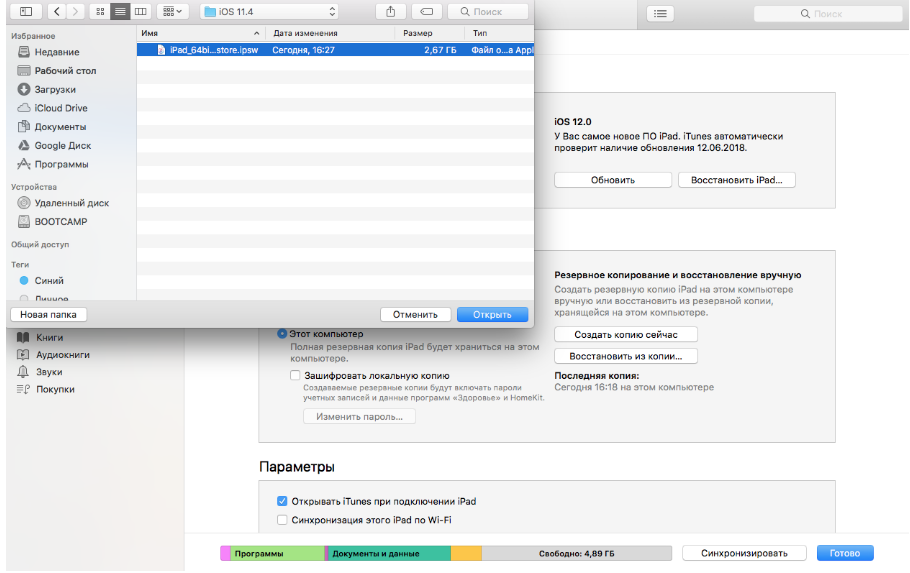
Обратите внимание, что этот способ требует “чистой” установки, то есть все Ваши данные будут удалены с устройства. Восстановить систему можно будет в процессе первичной настройки, если Вы успели создать резервную копию до установки iOS 12.
Стоимость услуг на ремонт ПО на iPhone
| Работы | Стоимость | Срок | Гарантия | |
|---|---|---|---|---|
| Стоимость ремонта ПО на iPhone | 1500 руб. | 30 минут | 90 дней | Подробнее |
| Диагностика — Бесплатно! | 0 руб. | 20 минут | Подробнее | |
| Как включить AirDrop на iPhone X | Подробнее | |||
| Как закрыть приложение на iPhone X | Подробнее | |||
| Как перезагрузить и выключить iPhone X | Подробнее | |||
| Запись видео экрана iPhone X | Подробнее | |||
| Как сделать скриншот (фото экрана) на iPhone X | Подробнее | |||
| Как сдвинуть экран iPhone X | Подробнее | |||
| Заряд аккумулятора в процентах на iPhone X | Подробнее | |||
| Как включить и настроить iPhone X | Подробнее | |||
| Настройка родительского контроля iOS | 30 минут | 90 дней | Подробнее | |
| iOS 11 скриншоты. Новые функции и возможности | 30 минут | 90 дней | Подробнее | |
| Как освободить место на iOS-устройстве | 30 минут | 90 дней | Подробнее | |
| Круглые папки в iOS 9.3 | 30 минут | 90 дней | Подробнее | |
| Белый экран iOS | 30 минут | 90 дней | Подробнее | |
| Скоро можно будет удалить стандартные приложения iOS | 30 минут | 90 дней | Подробнее | |
| Заметки с паролем в iOS 9.3 | 30 минут | 90 дней | Подробнее | |
| iOS 9.3.1 — активация без зависаний iPhone и iPad | 30 минут | 90 дней | Подробнее | |
| Не работает Night Shift | 30 минут | 90 дней | Подробнее | |
| Night Shift в режиме энергосбережения | 30 минут | 90 дней | Подробнее | |
| Как понизить яркость iPhone | 30 минут | 90 дней | Подробнее | |
| Jailbreak iOS 9.1 и tvOS | 30 минут | 90 дней | Подробнее |
Аренда и подмена
Предлагаем услугу аренды Macbook и iMac. Предоставляем аппарат на подмену на время ремонта.
Курьерская служба
Сохраним ваше время и силы, курьер заберёт на ремонт и доставит восстановленное устройство.
Гарантия до 12 месяцев
Уверены в качестве выполняемого ремонта и используемых комплектующих.
Компонентный и модульный ремонт
Выполняем компонентный ремонт, что дешевле. Также можем заменить целиком модуль.
Инженеры с большим опытом
У нас все прозрачно и честно
Спросите любого:
КОМАНДА MACPLUS
Советы экспертов: Как правильно выбрать сервис?
Никогда раньше не обращались за ремонтом электроники?
Не знаете с чего начать? В первую очередь — не переживать! Признаки хорошего и качественного сервиса видны сразу. Мы подготовили инструкцию для тех, кто ищет мастерскую или сервисный центр по ремонту Apple
Как обновить iPhone до iOS 12
Обновить свой айфон до iOS 12 просто необходимо. Главной причиной является то, что новая операционная система будет самой стабильной и быстрой за последние несколько лет. Производитель обещает прирост скорости на 40% при запуске приложений, на 70% быстрее будет работать приложение «камера» и на 50% быстрее будет работать клавиатура. Особенно, по заявлению разработчиков увеличится скорость работы более старых устройств. Ощутимый прирост будет на iPhone 5s и iPad mini 2.

Оптимизация и стабильная работа – далеко не единственные преимущества iOS 12. Внешний вид меню, уведомлений и разных приложений также был доработан. Появилось множество небольших, но полезных функций, таких как улучшенный режим «не беспокоить», контроль провождения времени в играх и Face-time до 32-х человек одновременно.
Как обновить свой айфон до iOS 12?
Официально прошивка iOS 12 для iPhone еще не вышла. Её презентация была проведена в начале июня, где был представлен весь функционал новой операционной системы для айфонов, а также дата официального релиза прошивки. Поэтому, для полноценного обновления своего айфона придется ждать до второй половины сентября. Сейчас же, операционная система проходит бета-тестирование закрытого типа. Обновили свои смартфоны только разработчики, заранее выбранные для тестирования. Поэтому, получить доступ к новой прошивке могут только владельцы выбранных аккаунтов.
Но, в целом обновить свою прошивку до iOS 12 можно будет с выходом публичных бета-версий, хотя разработчик еще не указывал никакой информации о публичном тестировании новой операционной системы.
Обновить свой айфон до iOS 12 можно будет в сентябре 2018 года. Для этого можно будет использовать официальную утилиту iTunes или обновить свой смартфон через интернет.
Обновить прошивку айфон через iTunes
Классический метод обновления – через iTunes. При выходе новых прошивок утилита зачастую сама предлагает скачать обновление для айфона, чтобы установить её позже.
Шаг 1. Запустите iTunes.
Шаг 2. В верхнем меню в обновлениях выберите пункт проверить наличие обновлений.
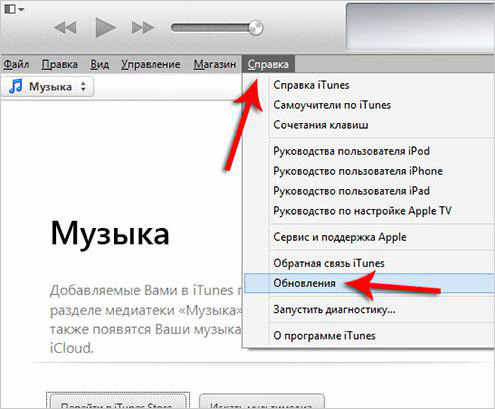
Шаг 3. Скачайте обновления для iPhone и установите его, когда ваш смартфон будет подключен к компьютеру.
Такое обновление операционной системы сохранит все данные, которые были на айфоне. Но, оно требует подключения к компьютеру, хотя менее требовательно к стабильности Интернет-соединения.
Обновить прошивку айфон через интернет
Для обновления прошивки через интернет без использования компьютера необходимо стабильное соединение через Wi-Fi.
Шаг 1. Зачастую при выходе новой прошивки, iPhone сам об этом сообщает. Если уведомления нет или вы не смогли обновиться в момент её выхода, то зайдите в настройки.
Шаг 2. Выберите пункт обновления и нажмите на «проверить наличие обновлений».
Шаг 3. Среди обновлений должно появиться и уведомление о выходе новой прошивки. Нажмите на него и следуйте инструкции на экране.
Обновление через интернет очень удобное. Вам не нужно устанавливать на компьютер iTunes, подключать смартфон и скачивать пакет обновлений. Все проводиться полностью через интернет. Достаточно просто поставить смартфон на зарядку и запустить обновление.
С другой стороны, перебой в сети или потеря пакета данных может привести к тому, что смартфон просто зависнет на одном моменте обновления и перезапустить его будет невозможно. Проблемой является и то, что при обновлении возможны критические ошибки, при которых невозможно войти в режим восстановления и приходится нести смартфон в сервисный центр.
Как исправить ошибки при обновлении айфона с помощью Tenorshare ReiBoot
Tenorshare ReiBoot – утилита, предназначенная для того, чтобы вводить iPhone в режим восстановления. После этого, устройство можно восстановить из резервной копии через iTunes или Tenorshare iCareFone. Утилита ReiBoot позволяет исправить практически любую ошибку операционной системы и работает с любой моделью iPhone. Также утилиту можно использовать для исправления зависаний айфона, критических ошибок приложений, циклической загрузки, постоянного экрана загрузки и для решения более чем 50-ти других неполадок iOS.


Шаг 1. Подключите айфон к компьютеру во включенном состоянии.
Шаг 2. Запустите утилиту ReiBoot.

Шаг 3. Нажмите на кнопку «Решить Все iOS Зависания».
Таким образом можно решить проблему зависания айфона в экране загрузки, на логотипе Apple, просто на рабочем экране или полное отсутствие реакции на действия пользователя. Также утилита позволяет выводить смартфон из режима восстановления и DFU. Утилита особенно будет полезна пользователями iOS 11 и iOS 10, которые хоть и имеют нововведения, но отличаются плохой оптимизацией и множеством багов.
Если вы хотите быстро восстановить систему iOS, рекомендуется использоваться ReiBoot. Утилита позволяет перевести смартфон в режим восстановления буквально в один клик или в один клик решить проблему зависания операционной системы iOS.
Есть версия утилиты Tenorshare как для Windows, так и для MAC. Утилита есть на русском языке.
Официально новая iOS 12 выйдет только во второй половине сентября 2018 года. На данный момент она доступна только для разработчиков в бета-версии. Но, выбрать правильный метод установки и точно знать, как решись вероятные проблемы уже необходимо.
Обновить свой айфон в момент выхода прошивки можно будет с помощью iTunes или через интернет напрямую. Но, используя официальные методы обновления может произойти ошибка, которую лучше всего исправлять с помощью приложения iCareFone, которое также позволяет обновить свой айфон до последней вышедшей прошивки.
В целом, для работы с iPhone вы можете использовать широкий список утилит от Tenorshare, которые созданы для того, чтобы упростить передачу файлов на смартфон, его обновление и другие операции.


Обновление 2019-07-25 / Обновление для Проблемы и Решения с iOS 12
Как установить публичную бету iOS 12 на iPhone, iPad, iPod touch
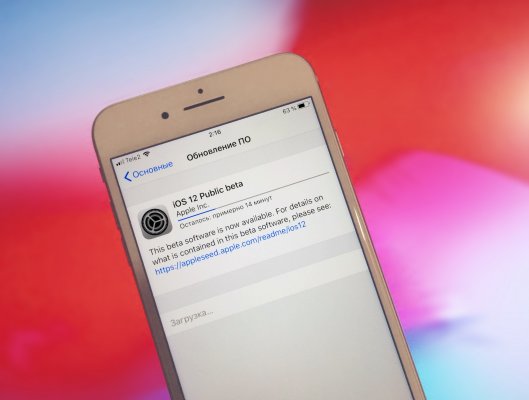
В ночь с понедельника на вторник, 26 июня, компания Apple выпустила первую общедоступную бета-версию iOS 12. Зарегистрированные разработчики получили доступ к тестированию следующей версии операционной системы для iPhone и iPad ещё в начале этого месяца после ежегодной конференции WWDC 2018. Теперь попробовать новые функции грядущего обновления могут все желающие пользователи благодаря iOS 12 Public beta.
Поддерживаемые устройства
Для iOS 12 заявлена совместимость со всеми устройствами iPhone, iPad и iPod touch, которые поддерживают iOS 11. Иными словами, это большая часть смартфонов и планшетов Apple, включая старые поколения вплоть до моделей 2013 года выпуска.
iPhone
- iPhone X, iPhone 8 / 8 Plus, iPhone 7 / 7 Plus, iPhone 6s / 6s Plus, iPhone 6 / 6 Plus, iPhone SE, iPhone 5s.
- iPad Pro (12,9 дюйма, 2-го и 1-го поколений), iPad Pro (10,5 дюйма), iPad Pro (9,7 дюйма), iPad Air 2 / Air, iPad (6-го поколения, 2018 года выпуска), iPad (5-го поколения, 2017 года выпуска), iPad mini 4 / mini 3 / mini 2.
iPod touch
- iPod touch 6-го поколения.
Резервное копирование данных
Apple рекомендует всегда выполнять резервное копирование данных и файлов перед установкой бета-версий iOS. Перед установкой общедоступной бета-версии iOS рекомендуется создать резервную копию через iTunes и заархивировать её.
Как выполнить резервное копирование через iTunes:
- Убедитесь, что используется последняя версия iTunes.
- Подключите iPhone, iPad или iPod touch к компьютеру и откройте iTunes.
- В списке устройств выберите своё устройство iOS.
- Перейдите на вкладку «Обзор».
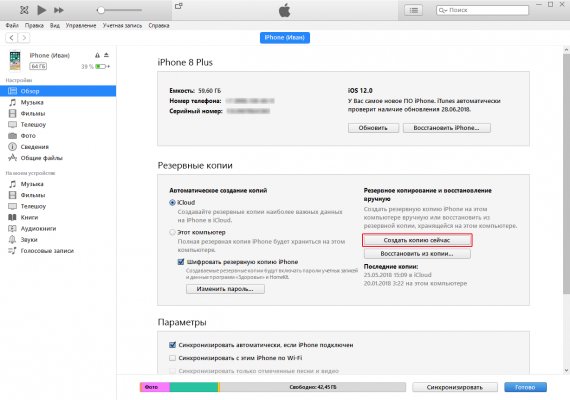
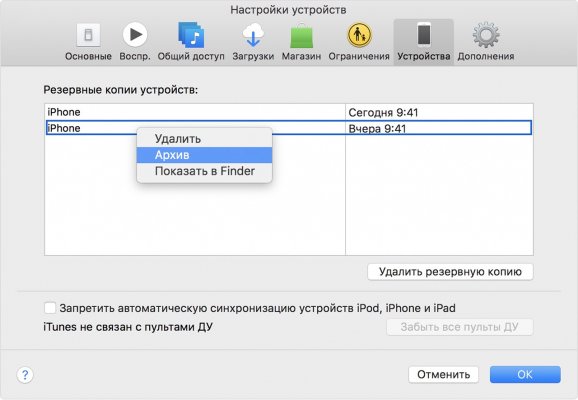
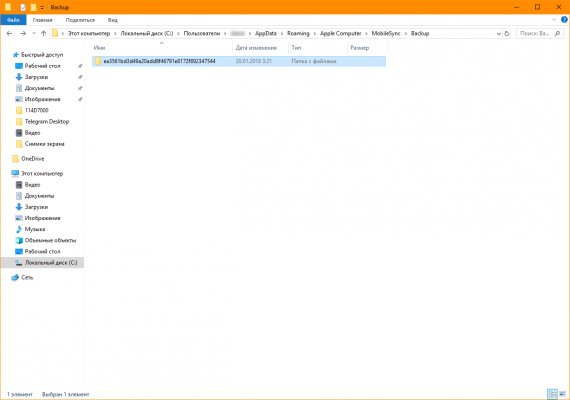
Как установить iOS 12 Public beta
Несмотря на количество шагов, установка общедоступной бета-версии iOS 12 является простым процессом. В большинстве этапов нужно просто подтверждать свои действия, нажимая «Разрешить» и «Установить». Напоминаем, что для успешной установки обновления требуется не менее 50% заряда на устройстве или подключение к источнику питания.
-
Запустите браузер Safari на своём iPhone, iPad или iPod touch.

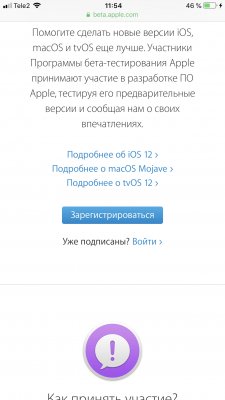
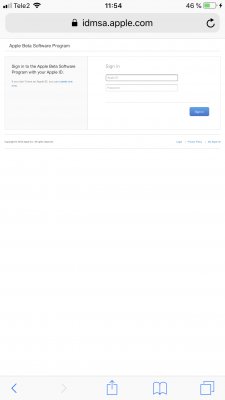
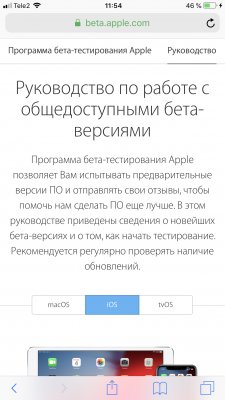
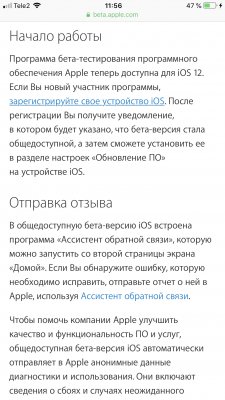
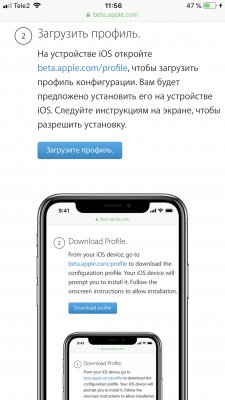
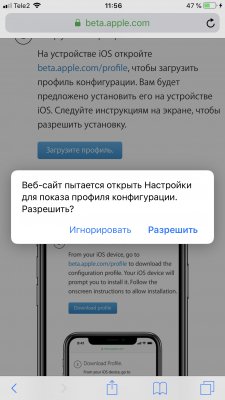
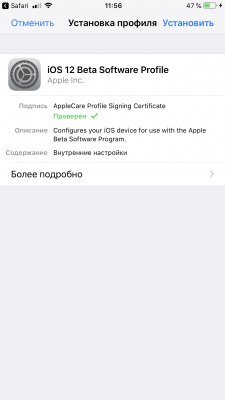
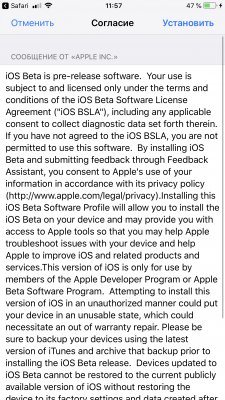
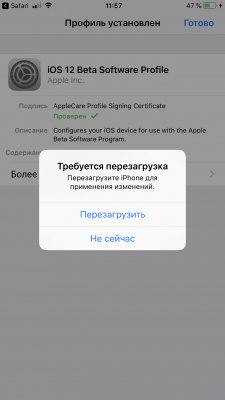
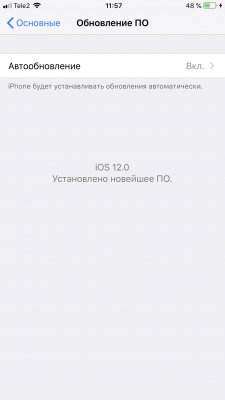
Обращаем ваше внимание, что вы делаете всё на свой страх и риск!
Можно ли обновить айфон 5 до iOS 12?
Перейдите по ссылке beta.apple.com/profile и скачайте профиль, необходимый для инициализации обновления. Запустите скачанный профиль, подтвердите его установку и перезапустите устройство. Откройте «Настройки» > «Основные» > «Обновление ПО». Спустя несколько секунд будет обнаружено доступное обновление.
Можно ли обновить айфон 5 до iOS 11?
iPhone 5 не получит финальную версию iOS 11
Недоступность iOS 11 beta для iPhone 5 означает, что смартфон не получит и финальную версию. Apple уже подтвердила, что iOS 11 можно будет установить на «iPhone 5s и новее, iPad Air и iPad Pro, iPad 5 поколения, iPad Mini 2 и новее и iPod touch 6 поколения».
Как обновить айфон 5 до iOS 12 без компьютера?
Обновление через OTA
Если устройство подключено к Wi-Fi, есть возможность его обновить без компьютера. Для этого нужно проверить наличие апдейта в меню «Настройки» > «Основные» > «Обновление ПО». Далее девайс предложит скачать и установить iOS 12 — больше ничего от пользователя не требуется.
Как обновить айфон 5 до iOS 14?
Перейдите в раздел «Настройки» > «Основные» > «Обновление ПО». Нажмите «Загрузить и установить».
Можно ли обновить айфон 5?
Обновить прошивку iPhone 5 нужно до версии 10.3.4 – Apple выпустила этот апдейт в начале октября 2019 г., и он доступен для загрузки «по воздуху». Установить патч следует до 3 ноября 2019 г. – после этой даты автоматическая установка будет невозможна, и придется использовать иные, менее простые методы обновления ПО.
Как установить iOS 11 на Айфон 5?
Как самому установить последнее обновление на айфон?
- Подключите телефон к зарядке, включите wi-fi.
- Выберите «Настройки» > «Основные» > «Обновление ПО».
- Нажмите пункт «Загрузить и установить».
- Нажмите «Установить» .
Как обновить айфон 5 до iOS 11 через айтюнс?
Как быстро установить iOS 11 через iTunes
- 2-й шаг: подключите ваш iPhone или iPad к компьютеру через USB, запустите iTunes и перейдите на страницу устройства.
- 3-й шаг: на странице устройства нажмите кнопку «Обновить» с зажатой клавишей Shift.
- 4-й шаг: выберите файл прошивки iOS 11, которую вы уже успели скачать.
Как обновить айфон 5 до iOS 11 без компьютера?
Как установить iOS 11 без компьютера за несколько минут
- Заходим с iPhone в эту инструкцию.
- Качаем iOS_11_beta_Profile. mobileconfig. …
- Вылезет сообщение об установки профиля. Смотрим, что он подтвержден.
- Соглашаемся с перезагрузкой.
- Когда телефон включится идем в Настройки — Основные — Обновление ПО и видим там бета-версию iOS 11.
- Устанавливаем.
- Радуемся.
Как обновить айфон через мобильную связь?
Как обновить iOS на iPhone используя мобильное подключение
- Во-первых, включите сотовые данные и откройте «Настройки» на вашем устройстве.
- Перейдите к варианту «Общие» и коснитесь его.
- Теперь найдите «Обновление программного обеспечения» и нажмите на него.
Как обновить айфон 5 до iOS 12 через компьютер?
Обновление ПО iPhone, iPad или iPod touch в iTunes на ПК
- Подключите устройство к компьютеру. …
- В приложении iTunes на ПК нажмите кнопку устройства в левой верхней части окна iTunes.
- Нажмите «Обзор».
- Нажмите «Проверить наличие обновлений».
- Чтобы установить доступное обновление, нажмите «Обновить».
Как сделать виджет iOS 14?
Использование виджетов на iPhone и iPod touch
- На экране «Домой» нажмите и удерживайте виджет или пустую область, пока приложения не начнут покачиваться.
- Нажмите кнопку «Добавить» в верхнем левом углу.
- Выберите виджет, выберите один из трех размеров виджета, затем нажмите «Добавить виджет».
- Нажмите «Готово».
Можно ли обновить айфон 6 до iOS 14?
Вчера компания Apple выпустила стабильную версию мобильной операционной системы iOS 14. Она доступна в качестве бесплатного обновления для смартфонов iPhone 6s и более новых моделей.
Когда будет доступно обновление iOS 14?
iOS 14 — четырнадцатая версия мобильной операционной системы iOS, разрабатываемой компанией Apple для устройств линейки iPhone, iPod Touch и HomePod. Является преемницей iOS 13. ОС была анонсирована на WWDC 22 июня 2020 года, официальный релиз iOS 14 состоялся 16 сентября 2020 года.
Что делать если айфон 5 не обновляется?
Перейдите в меню «Настройки» > «Основные» > «Хранилище [устройство]». Найдите обновление в списке программ. Выберите его и нажмите «Удаление обновления». Перейдите в меню «Настройки» > «Основные» > «Обновление ПО» и загрузите последнее обновление.
Какая последняя версия iOS на Айфон 5?
История версийВерсияНомер сборкиПоследняя версия для9.3.613G37iPhone 4s; iPad 2, iPad (3-е поколение), iPad mini10.3.314G60iPhone 5c10.3.414G61iPhone 5; iPad 412.5.116H22iPhone 5s; iPhone 6; iPhone 6 Plus; iPhone 6s; iPhone 6s plus; iPad Air; iPad mini 2; iPad mini 3; iPod touch (6-е поколение)Ещё 7 строк
Как обновить айфон 5?
Можно также выполнить следующие действия.
- Поставьте устройство на зарядку и подключитесь к Интернету по сети Wi-Fi.
- Перейдите в меню «Настройки» > «Основные», а затем нажмите «Обновление ПО».
- Нажмите «Загрузить и установить». …
- Чтобы начать обновление, нажмите «Установить». …
- При необходимости введите пароль.
